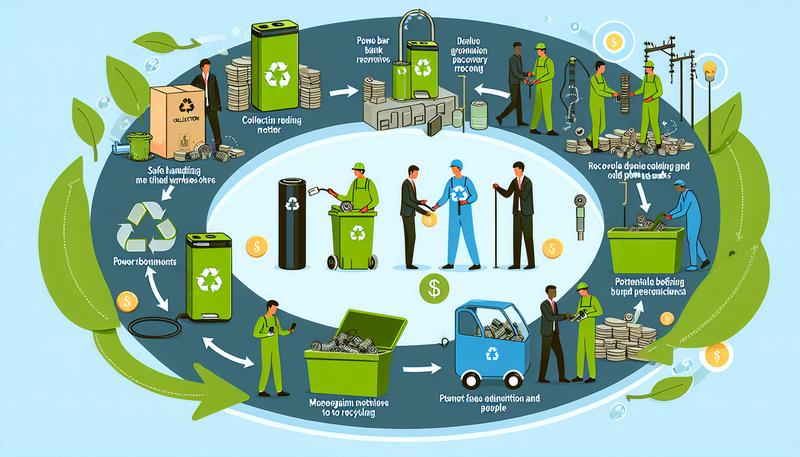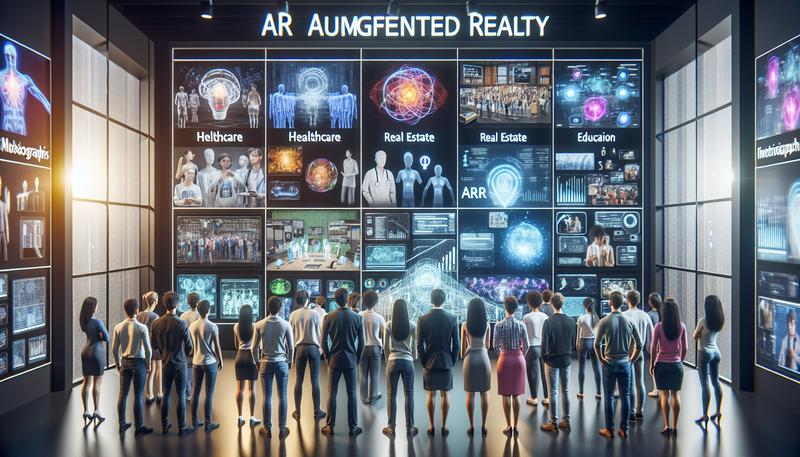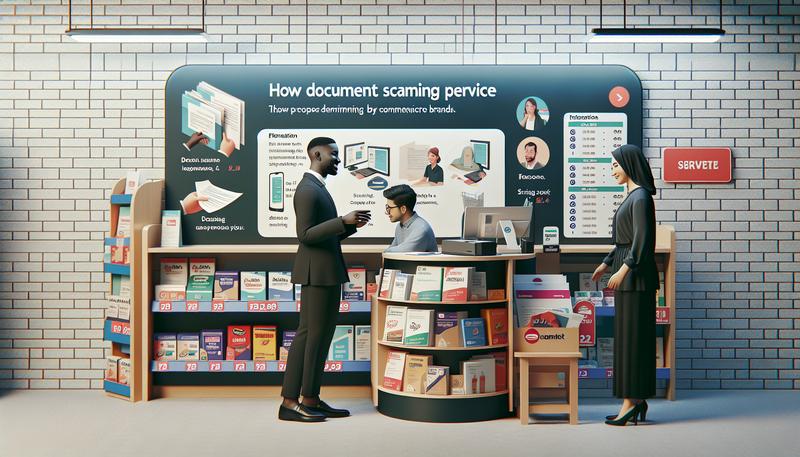在數位時代,儲存照片的方式相當多元,從數位手機相簿、電腦硬碟到雲端相簿,都能輕鬆保存與分享照片。但部分情況下,仍然需要印出「實體照片」作為使用,例如辦理證件(護照、身分證、健保卡等),或是學校、公司需要紙本照,也可能想要製作生活照實體作品。有些人家裡雖然可能備有印表機,但不見得支援「高品質相片紙」的輸出,也不想跑照相館沖印照片。因此,便利商店提供的自助列印服務就成了一個相當便捷的選擇。
在臺灣,7-ELEVEN 幾乎遍佈全國,透過店內的現行 ibon 機台,我們不只能列印一般文件,也可以使用「相片明信片列印」的方式快速取得 2 吋大頭照。這篇文章將從頭到尾介紹如何透過 7-11 ibon 洗出 2 吋大頭照,包含上傳檔案的多種方法、機台實際操作步驟,以及一些常見問題與注意事項。如果你想快速掌握這項超商列印服務,或想多了解列印品質、價格、細節設定,歡迎參考本篇教學。
為什麼選擇在 7-11 ibon 列印 2 吋大頭照?
- 方便性: 7-ELEVEN 門市密度極高,幾乎在任何地區都能快速找到分店,隨時前往沖印相片。
- 即時取得: 相較網路線上沖印或照相館等待,ibon 無需配送時間,一旦列印完成就能立刻取件。
- 價格可接受: 在 7-11 ibon 列印 4×6 相片紙,每張 8 元(部分機台或促銷時期可能有差異),製作一組 2 吋大頭照的成本算是相對便宜。
- 多種上傳方式: 允許使用 USB、SD 卡、LINE、Email、ibon 官網檔案上傳區、OPEN POINT App 傳輸手機相片,上傳照片相當彈性。
- 24 小時全年無休: 若遇到緊急需要照片,深夜或清晨都可到附近 7-ELEVEN 自助處理,不受一般店家營業時間限制。
列印 2 吋大頭照的必要條件與提醒
- 正面、素顏或淡妝照
國民證件照通常需要五官清晰、無過度修圖,背景通常以白底或淺色為佳。若要用於正式證件(例如護照),需確保符合該政府單位要求,也不建議使用過度美顏效果來修飾美顏大頭照或美顏證件照。 - 裁切比例
大部分證件照對頭部大小、背景、臉部比例有一定要求。你可以事先在電腦或手機上將照片裁切成「2 吋(約 3.5cm × 4.5cm)」的大小,或直接在 ibon 中使用「單張圖片尺寸:2 吋」的設定功能。但若需百分百符合護照、健保卡、身分證等嚴謹規範,建議多留意官方規定。 - 像素品質
雖然 ibon 可以直接列印你的檔案,但若原始照片解析度太低,放大後的畫質會不佳。建議拍攝至少 300dpi、1800×1200 像素以上,若使用手機拍攝功能請確保畫素高,這樣列印清晰度和相片品質才會好。 - 單次列印多張更省
如果想一次製作多張 2 吋大頭照,可以先在電腦或手機 App(如 Photocap、Photoshop、Canva 等)進行排版。將多張 2 吋大頭照拼成一張 4×6 大小的檔案,再去 ibon 列印,只需付一張相紙的費用就能拿到多張大頭照。這種沖洗方式可以用來製作皮夾照、節慶卡片等。
7-11 ibon 列印 2 吋大頭照的四大步驟
3.1 第一步:將照片上傳至 ibon 雲端或透過實體儲存裝置
你可以選擇「雲端上傳」或「直接帶實體儲存裝置到門市」(包含mini記憶卡、ms記憶卡、cf卡等媒體儲存裝置)兩種方式,以下為常見做法:
- 雲端上傳方式:
支援上傳列印與郵件檔案處理,可以用 OPEN POINT App、LINE、Email、ibon 官網等上傳方式。上傳成功會取得一組「取件代碼」或是「QR code」,到門市 ibon 機台時輸入/掃描後就能取得照片。 - 實體儲存裝置:
直接將照片放在 SD 卡、USB 隨身碟等,帶到 7-ELEVEN 後插入 ibon 機台。現行多數 ibon 機台支援 SD(SD 卡)、mini SD、USB 等;新機台甚至支援 Type-C 線連接,但建議先確認門市機型。若你有特別檔案格式列印需求,也請先確保檔案相容。
小提醒:
如果你不想浪費時間在超商機台上點選、找檔案,建議先做好電腦或手機的檔案整理/命名,或者事先將檔案上傳雲端。這樣到店操作會更順利、也比較不會後面排隊的人擠在你身後。此外,若有加密方式保護,建議先行將加密格式文件解密,才不會影響檔案讀取。
3.2 第二步:選擇雲端下載或插入儲存裝置
- 雲端下載:
- 到 ibon 主畫面點選「列印」。
- 選擇「雲端列印」→「ibon 文件下載」。
- 輸入先前取得的「取件代碼」,或直接掃描系統給你的「QR code」。
- 下載完成後就能看到你上傳的照片檔,並可進行下載列印。
- 插入儲存裝置:
- 於 ibon 主畫面選擇「列印」。
- 插入 USB 隨身碟或 SD 卡,待系統讀取後,你就能從檔案列表找到目標照片。
3.3 第三步:設定相片尺寸(2 吋大頭照)
- 選擇紙張尺寸:4×6 (10×14.8 cm)
在 ibon 的選單中,找到「相片明信片列印」或「4×6 相片列印」的選項。有時 ibon 介面會標示「相片明信片」,價格為 8 元/張(可能會因地區或店舖而稍有不同)。 - 選擇單張圖片尺寸:2 吋
在設定頁面,ibon 會出現一個「單張圖像尺寸」的選單,建議選擇「2 吋」。如此 ibon 會自動將你的照片框成 2 吋大小。若你的照片本身已經經過裁切或排版,多張 2 吋照在同一張 4×6,則可以直接當作一般 4×6 相片列印,之後自行剪裁。 - 預覽確認有些 ibon 會提供「預覽」功能讓你查看裁切範圍。若畫面中的頭部被切到或空間過大,可以做微調(不過 ibon 的調整功能有限,若想更精準建議事先在電腦或手機編輯好),或在繪圖軟體上進行套框裝飾等設計。
3.4 第四步:列印並付款
- 確定列印
全部設定好後,ibon 會顯示列印費用並詢問你是否確認。按下「確認」後,ibon 會先印出一張「付款明細」。 - 結帳付款
拿這張付款明細到收銀台結帳,店員會輸入付款單上的條碼,並向你收取列印費(每張 4×6 明信片紙大約 8 元)。 - 開始列印、取件結帳完畢後,店員通常會按一下店內的印表機「啟動」按鈕(有些店家 ibon 會自動印,不同分店作業流程略有差異)。列印完成後,你就能從 ibon 下方的出紙口取走列印照片(4×6 紙張上面的 2 吋大頭照)。如果你是把多張 2 吋照排在同一張 4×6,相對更省錢,只要自行裁剪即可。
上傳檔案方式總整理
若你希望先在家把照片上傳,免去帶隨身碟或記憶卡,7-11 ibon 提供多種線上方式。以下統整了上傳方式、特色、限制,方便你比較:
1. OPEN POINT App
- 特色:可直接在手機選擇照片後上傳。介面中文化,操作便利。
- 限制:一次最多可上傳 8 張檔案,單檔加總不可超過 15MB。
- 備註:需事先下載 OPEN POINT App。
2. LINE 上傳
- 特色:不用安裝額外 App,只要使用 LINE。支援即時上傳後取代碼。
- 限制:一次最多可上傳 8 張,單封裝檔案大小 15MB 內。
- 備註:需加入「ibon LINE 官方帳號」:@gpk2354t
3. Email 上傳
- 特色:不限裝置,手機或電腦皆可使用,只要能收發信即可。
- 限制:單封信最多 10MB,最多可附加 10 個檔案,不列印郵件內文,列印附檔。
- 備註:信件主旨、內文不會被列印;只能印附件檔案
4. ibon 官網上傳
- 特色:電腦或手機可透過網頁上傳,不需安裝 App,支援常見檔案格式。
- 限制:一次最多上傳 8 個檔案,總檔案大小合計不可超過 10MB。
- 備註:上傳網址:ibon 官網
5. 實體儲存裝置
- 特色:速度快,不需壓縮檔案外,也無需網路連線。
- 限制:須自備 USB、SD 卡等儲存裝置,必須攜帶至門市操作。
- 備註:現行 ibon 支援 USB、SD、mini SD 及 Type-C 讀取
列印費用與紙張品質
- 費用
目前大部分 7-11 ibon 收費標準為「4×6 相片明信片」8 元/張(若一次列印多張,費用以列印張數疊加)。若你只需要一張 2 吋證件照,但想印多張出來,建議自行在一張 4×6 裝上多張 2 吋照片(使用版面配置軟體事先編輯),這樣一張 8 元就能擁有多張 2 吋大頭照。 - 紙張材質
- 7-11 ibon 列印所用的紙材多為「相片明信片紙」,表面稍具光澤,觸感類似一般雷射彩色列印的銅版紙。
- 絕大部分門市使用彩色雷射印表機列印,印出來的效果並不差,但與專業銀鹽「沖印」效果相比,色彩層次仍有落差;若你要求非常高的色準或細節表現,可能要考慮專業相館或「立可得」等沖印系統。
- 色差與耐久度
ibon 列印的照片基本上足夠應付多數證件上的使用,也能存放一段時間不褪色。不過若需長期保存或做為藝術作品收藏,建議還是選擇專業相紙和銀鹽沖印。
如果想用更高品質?(與立可得的服務比較)
有些人發現 7-11 ibon 的成品和自己想像的「傳統相館沖洗」照片品質仍有落差,尤其在色彩、銳利度與紙質上。這時你可以考慮在全家、萊爾富或其他通路若有「立可得」(HiTi) 機台。立可得採用的是專業相片沖印技術,印出來的照片在色彩與品質上通常更佳,尤其是在放大與細節呈現時,效果明顯勝過雷射列印。
以下為簡易對照:
| 項目 | 7-11 ibon 列印 | 立可得(全家、萊爾富)沖印 |
|---|---|---|
| 列印技術 | 彩色雷射列印 | 專業相片沖印技術(銀鹽) |
| 紙張材質 | 明信片相紙(雷射紙) | 相片紙(亮面或霧面可選) |
| 照片尺寸 | 4×6(10×15 cm) | 4×6、6×8 等多尺寸可選 |
| 是否支援證件照 | 需自行裁切/使用 2 吋列印功能 | 有專門拍攝證件照、大頭貼的功能 |
| 品質差異 | 一般日常照片需求 OK,色彩較普通 | 色彩及層次表現更佳,耐久度也較好 |
| 收費範圍 | 4×6 每張 8 元(僅供參考) | 4×6 每張 6~8 元(依沖印張數而變動) |
| 據點便利 | 幾乎每家 7-11 都有 ibon | 部分全家、萊爾富或其他合作通路 |
如果只是臨時需要一張 2 吋大頭照,且對品質沒有極高要求,7-11 ibon 十分合適;但若你想要印製需要長期保存、藝術級品質的照片,或想享有相近「傳統沖洗」效果的照片,前往立可得或專業相館進行照片沖印會是更好的選擇。
常見問題 FAQ
1. ibon 真的可以直接列印 2 吋證件照嗎?
可以,ibon 的「相片明信片列印」功能中可以選「單張圖片尺寸:2 吋」來印。但若要一次印多張、不同尺寸或多張 2 吋照在同一紙上,需要事先排版好。ibon 自帶的裁切工具相對有限。
2. 為什麼有時候列印出來有白邊或頭頂被切掉?
這與照片本身的比例或 ibon 的自動裁切設定有關。如果原檔非 4:6 比例,又直接選「滿版」列印,可能會被邊緣切掉。若你想完整保留所有影像,可改選「保留全影像」或事先將照片依 4×6 比例裁切好。
3. 一次想印 10 張 2 吋大頭照,要怎麼做比較省?
建議先在電腦或手機 App 排版,把這 10 張 2 吋照片統一放在一張 4×6 的檔案裡,再去 ibon 列印一張就好。完成後自行剪下來,成本只需 8 元。如果你分別上傳 10 次,可能會重複計算列印費。
4. 我可以先寄檔案到 [email protected],然後再到 ibon 下載嗎?
可以,這是 ibon 提供的「Email 上傳」服務。寄出後系統會寄回一封「ibon文件下載-通知函」,裡面含取件編號,有效時間為 72 小時內,超過就要重新上傳。
5. 為何列印時店員要先解鎖或開啟印表機?
部分 7-11 門市的作業規範是「顧客先列印出付款明細結帳後」,店員再按下印表機啟動鍵,主要是為了避免印表機浪費紙張或用於非法列印。也有些門市可能 ibon 會自動啟動,流程略有差異。
6. 7-11 ibon 列印出來的照片可以作為護照、簽證用照片嗎?
部分人使用 ibon 2 吋大頭照成功申辦護照或其他證件,但各國護照與簽證對照片規格(背景、頭部大小、像素)有嚴格要求。有些官方單位比較嚴謹,可能會拒收低畫質、背景不合規範的照片。建議要辦理重要官方證件時,最好到專業攝影館或有背板、光源、準確裁切的地點拍攝,以確保符合政府規定。
7. 為何檔案上傳後顯示「上傳失敗」或「大小超過限制」?
ibon 雲端、OPEN POINT、LINE 等,每次上傳照片檔案大小都有限制。最常見是「一次最多 8 張」且總容量不得超過 10MB 或 15MB。若你的照片解析度過高,需要先壓縮檔案,或拆分多次上傳。
8. 是否可以在 ibon 上編輯亮度、對比度、色彩?
ibon 提供基本裁切與旋轉功能,對於色彩或光線的微調非常有限。如果照片本身過暗或過亮,建議事先用手機 App 或電腦修圖後再上傳,以確保列印出來的成品更佳。
9. 我想要霧面照片,ibon 可以設定嗎?
截至目前,7-11 ibon 的相片明信片紙多為「光面」,並非霧面。但不同地區或店家機型更新或許有細微差異。若你特別想要霧面的證件照,可考慮立可得或專業相館。
10. 能否不付費先看列印效果?
不行。ibon 必須先列印出付款明細,且完成櫃台結帳後才會開始印。若你擔心色差問題,可以先只印一張測試看看,再重新上傳或調整檔案做第二次印製,但就得重付費用。
總結
選擇在 7-ELEVEN ibon 列印 2 吋大頭照,最大的優勢就是「便利」與「快速」。只要你事先掌握好照片的裁切與品質,在門市機台操作相對簡單,並能立即取件,費用大約為每張 8 元,對於急需證件照或臨時需印照片的人十分友善。
不過,如果你對照片的色彩精準度、細節層次有較高要求,或者需要較大尺寸印製、甚至不同紙質選擇,亦或當次量很大、想要一套完整拍證件照去背服務,那麼「立可得」或傳統相館會更符合需求。反之,ibon 足以應付一般生活中的證件照急用需求。
資料來源
- 全家沖印、 7-11 列印照片誰好用?立可得與 ibon教學+比較表
- 【立可得 洗照片】全家、7-11 ibon、萊爾富、洗大頭照 門市據點!證件照、價格、尺寸、便利商店洗照片、超商印相片 | 奇奇筆記
- FamilyMart 全家便利商店-相片立可得